آموزش تنظیم حالت خواب ویندوز به صورت موقت

با روشهایی که در این مقاله گفته میشود می توانید حالت خواب ویندوز را به صورت موقت و یا دائمی تنظیم کنید. یکی از این روشها ، ابزار “Awake” است.
تنظیم حالت خواب ویندوز
به نقل از howtogeek، سالهاست که مک یک قابلیت مفید به نام “کافئین” دارند که به صورت موقت مانع به خواب رفتن سیستم میشود. در رایانههای ویندوز این قابلیت تحت عنوان”Awake” است که در مجموعهی”PowerToys” مایکروسافت جای گرفته است.
اگر با Microsoft PowerToys آشنا نیستید، این مجموعه، ابزارهای مفیدی را در اختیار شما قرار میدهد. ابزار Awake یکی از این موارد است که میتوانید برای تغییر و بهبود تجربه ویندوز از آن استفاده کنید.
آموزش دریافت Microsoft PowerToys
PowerToys را میتوانید از صفحه Microsoft’s GitHub دانلود کنید. اپ رایگان و منبع باز است.

برای دسترسی به تنظیمات FancyZones پس از نصب، آن را از System Tray در نوار وظیفه خود باز کنید.

تنظیم حالت خواب ویندوز
آموزش استفاده از ابزار ” Awake “
با باز بودن پنجره PowerToys، گزینهی Awake را از فهرست نوار کناری انتخاب کرده و “Enable Awake” را روشن کنید.

ابتدا گزینه “Keep Screen On” را در بخش “Behavior” مشاهده میکنید. اگر این گزینه را فعال کنید، نه تنها رایانه شخصی بیدار خواهد ماند، بلکه صفحه نیز روشن میماند.

سه گزینه مختلف وجود دارد:
- خاموش (غیرفعال) /Off (Passive): رایانه شما از تنظیمات پیش فرض سیستم برای زمان خواب استفاده میکند.
- حالت بیدار به طور نامحدود/Keep Awake Indefinitely: رایانه شما بیدار خواهد ماند تا زمانی که آن را خاموش یا تنظیمات را تغییر دهید.
- حالت بیدار بطور موقت/Keep Awake Temporarily: میتوانید مدت زمان مشخصی را برای مدت زمان بیدار ماندن رایانه انتخاب کنید.
یکی از حالتها را انتخاب کنید.
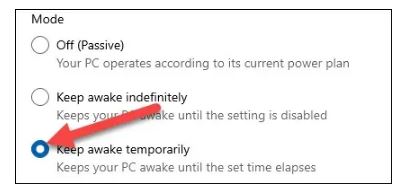
اگر حالت موقت را انتخاب کنید، میتوانید از کادرهای زیر برای تعیین زمان استفاده کنید.

این روش اساسی برای استفاده از ابزار Awake است، اما یک روش سادهتر نیز وجود دارد. ““System Tray” را باز کنید و روی نماد فنجان قهوه کلیک راست کنید.

منوی کوچکی باز میشود و میتوانید “Keep Screen On” (روشن نگه داشتن صفحه) و “Mode” (تغییر حالت) را انتخاب کنید.

برای غیرفعال کردن Awake، به سادگی از همان روشهای توضیح داده شده در بالا استفاده کنید و “خاموش (غیرفعال)/Off (Passive)” را انتخاب نمایید.

تنظیم حالت خواب ویندوز
مارا در شبکه های اجتماعی دنبال کنید⇓

